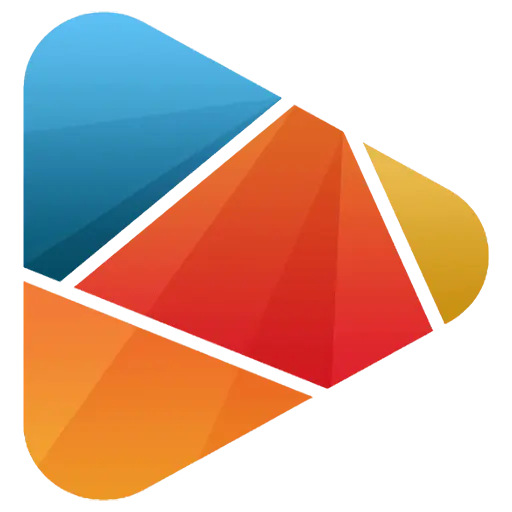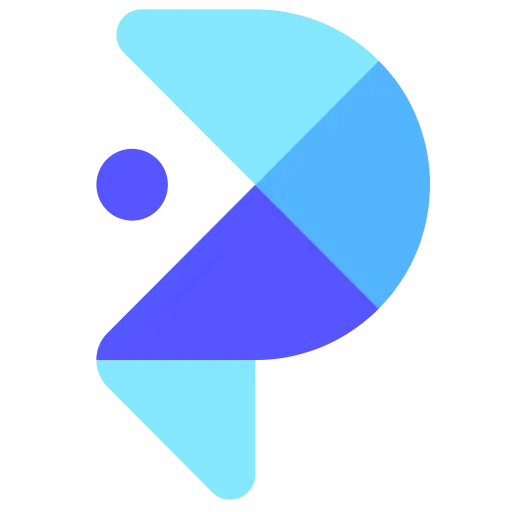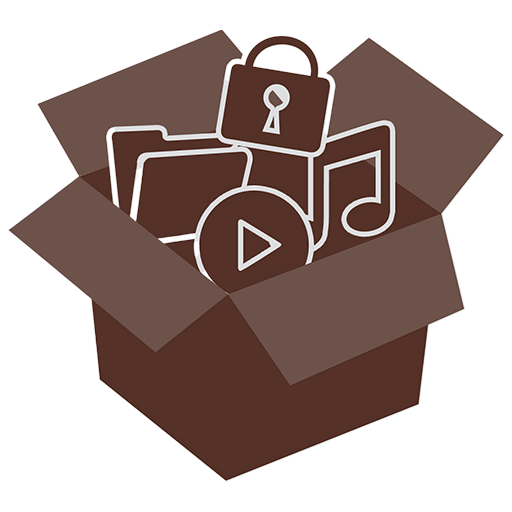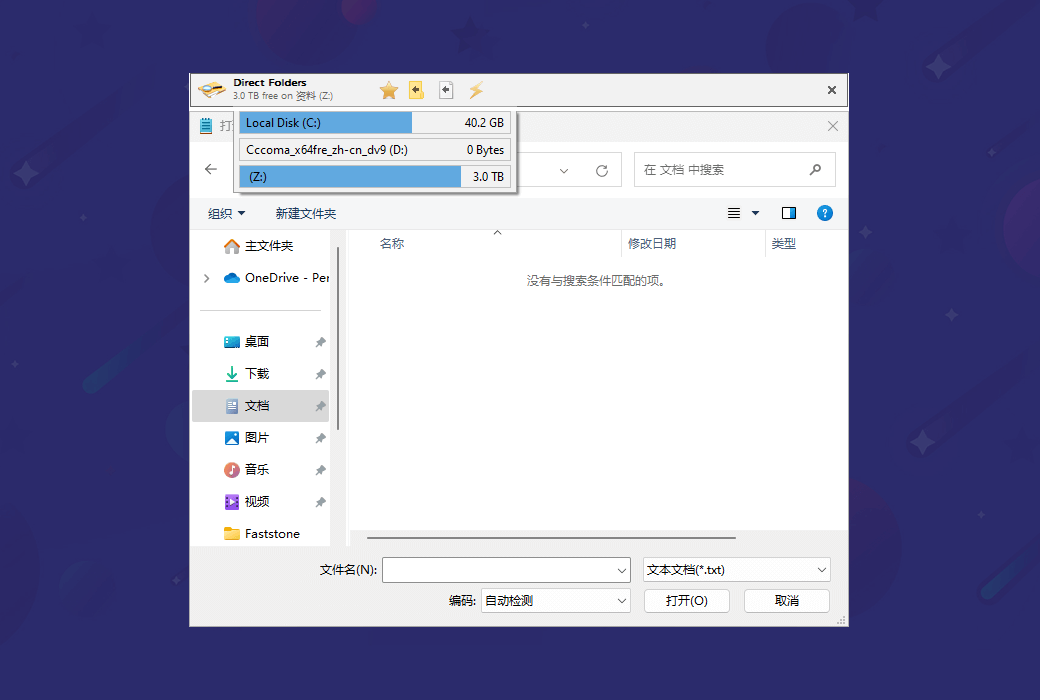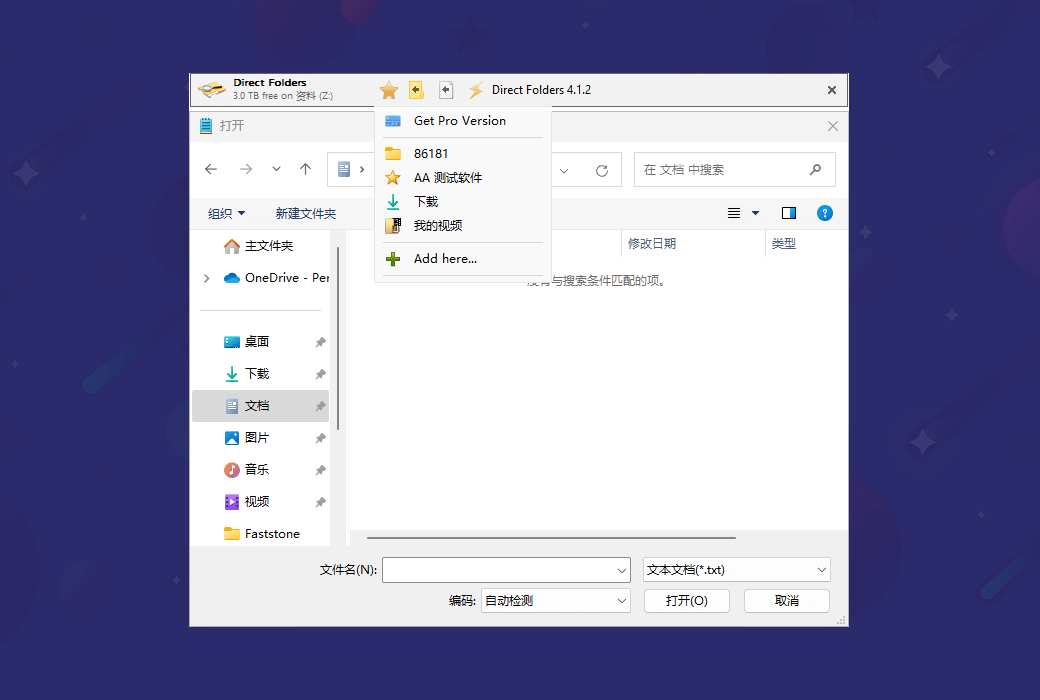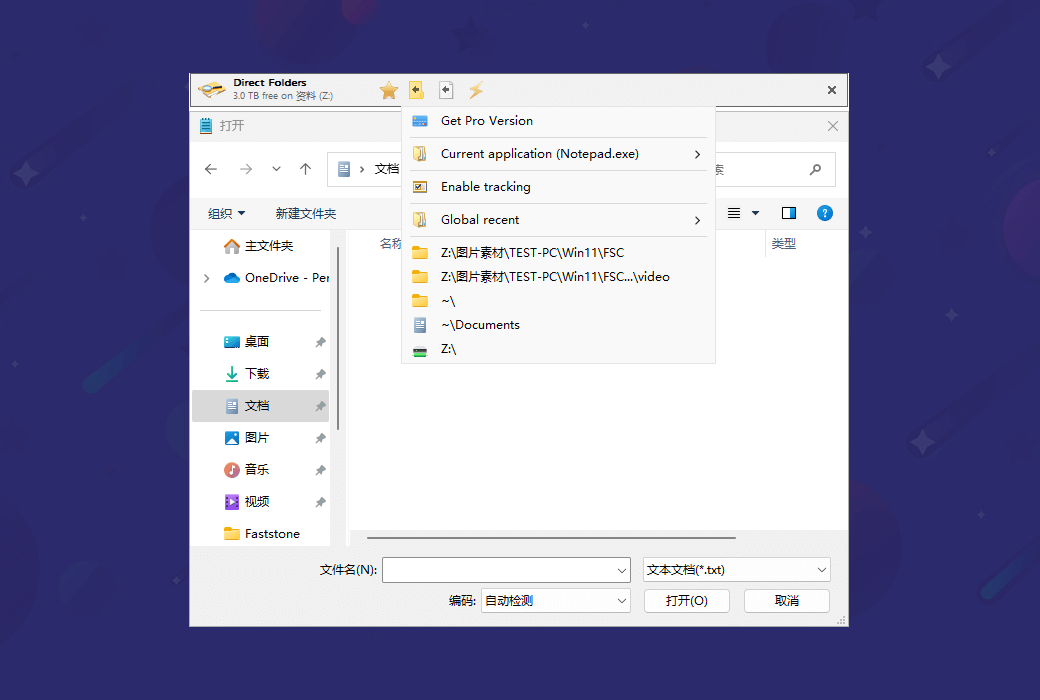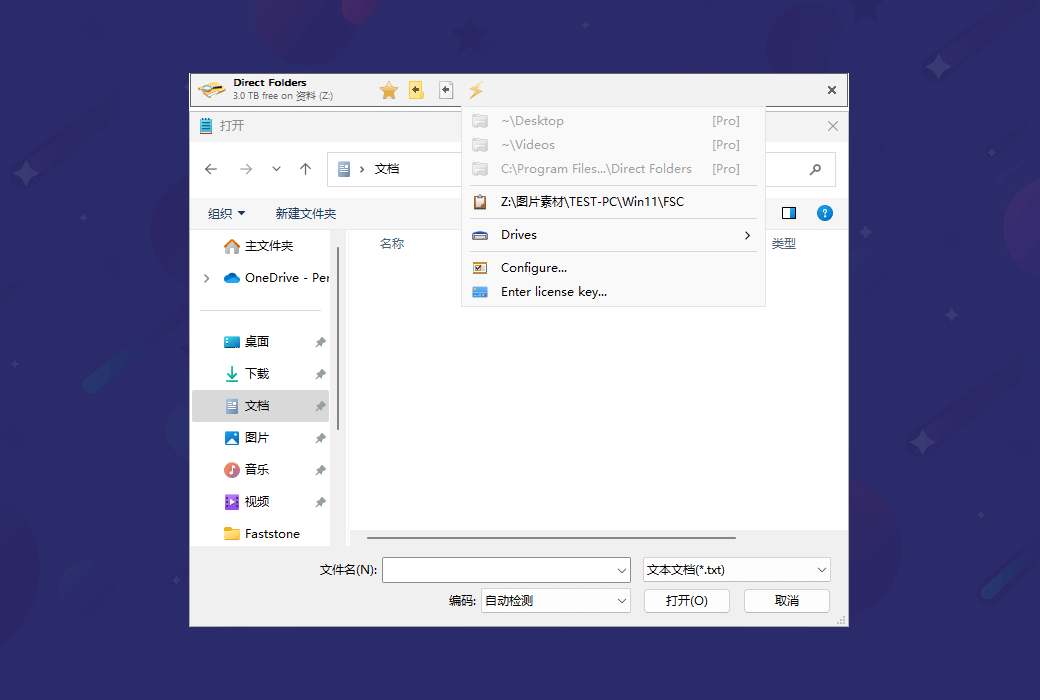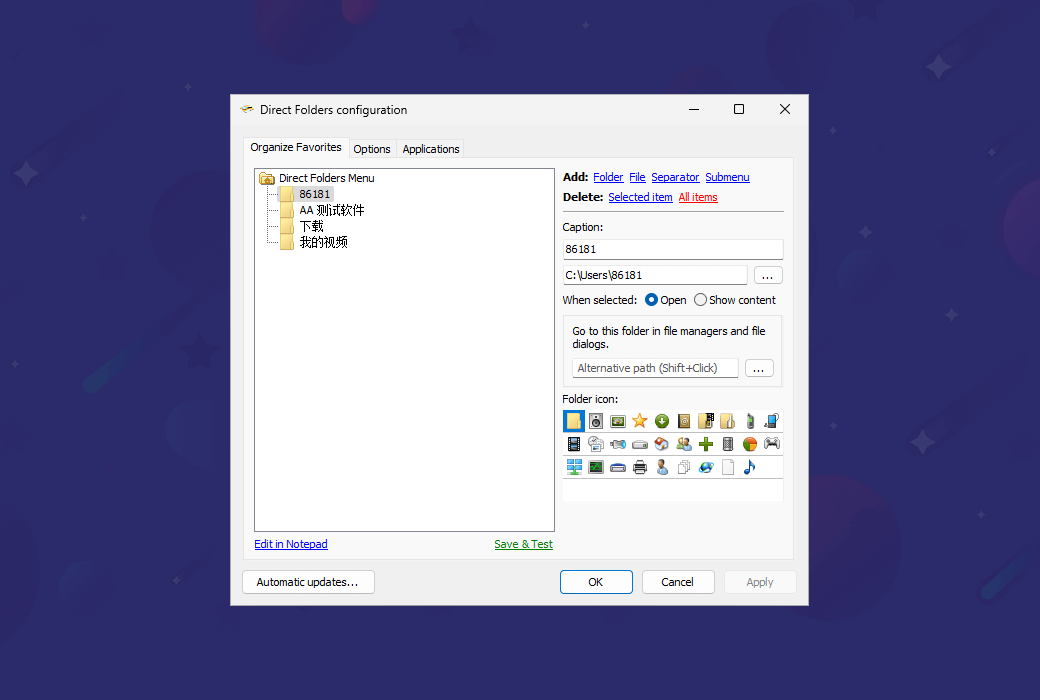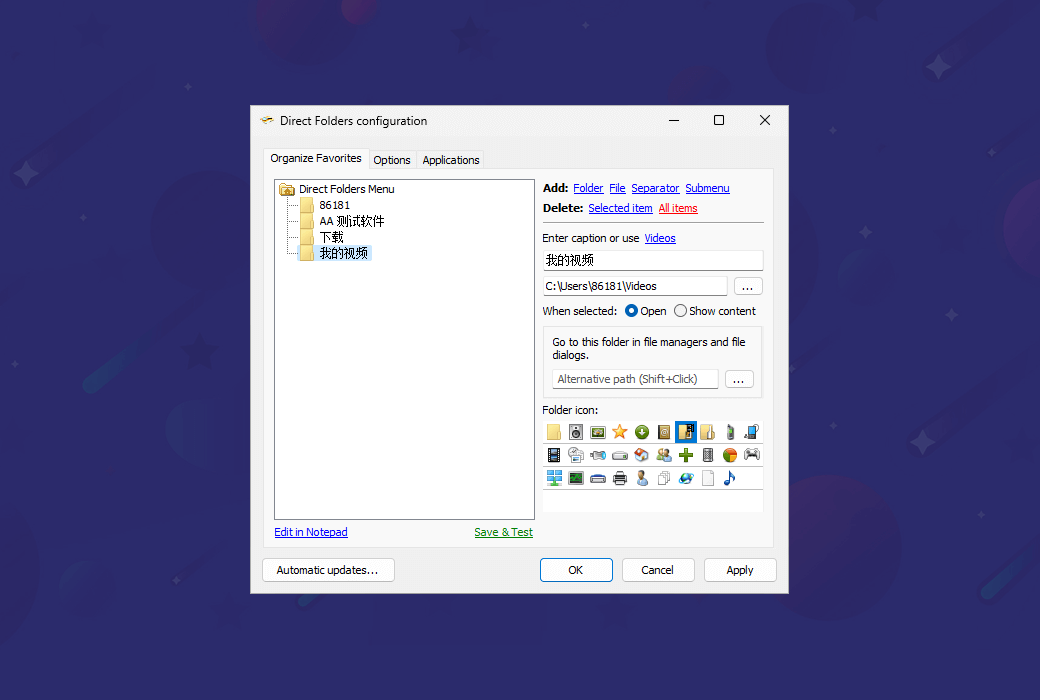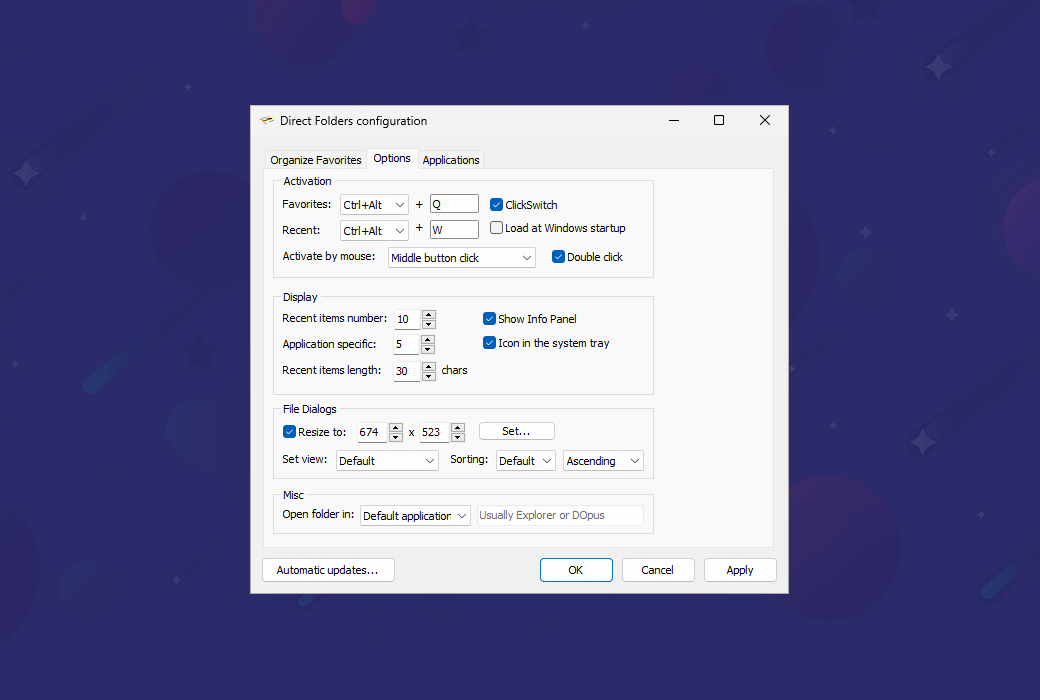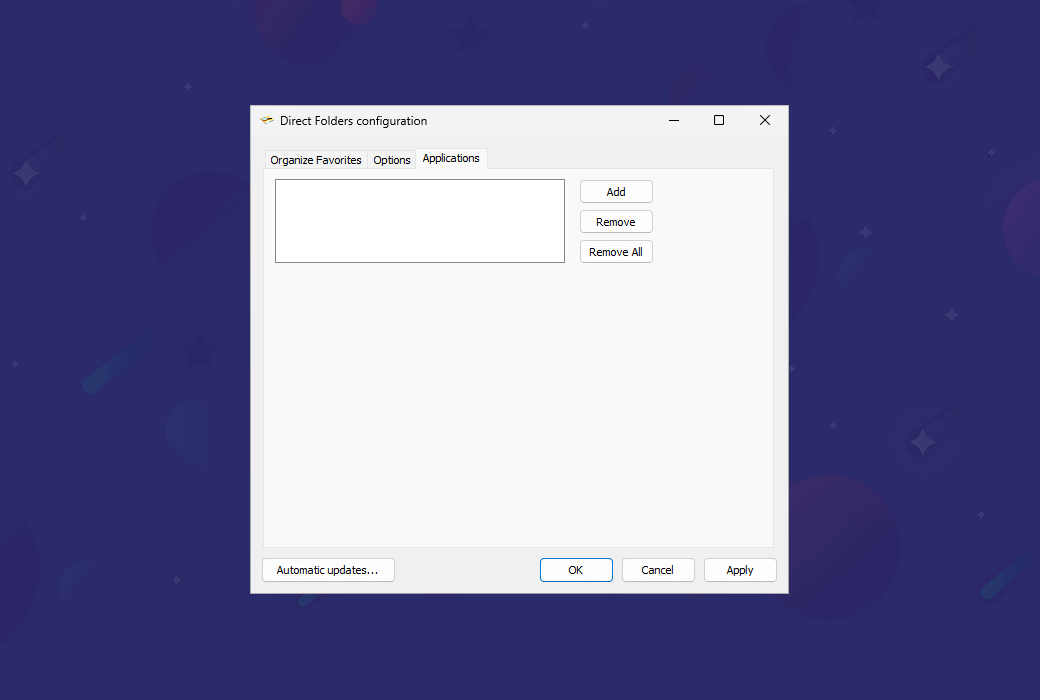Bạn chưa đăng nhập, đăng nhập để có trải nghiệm tốt hơn
 Direct Folders Pro Phần mềm công cụ thư mục trực tiếp nhanh
Direct Folders Pro Phần mềm công cụ thư mục trực tiếp nhanh

Quy tắc hoạt động
1、Thời gian hoạt động:{{ info.groupon.start_at }} ~ {{ info.groupon.end_at }}。
1、Thời gian hoạt động:Đến khi bán hết。
2、Thời hạn mua nhóm:{{ info.groupon.expire_days * 24 }}giờ。
3、Số người mua nhóm:{{ info.groupon.need_count }}người。
Lưu ý khi mua nhóm
1、Quy trình mua nhóm: Tham gia/Bắt đầu mua nhóm và thanh toán thành công - Số người mua nhóm đáp ứng yêu cầu trong thời hạn hiệu lực - Mua nhóm thành công!
2、Nếu không đủ số người tham gia trong thời hạn hiệu lực, việc mua nhóm sẽ thất bại, số tiền đã thanh toán sẽ được hoàn lại về tài khoản cũ.
3、Số người yêu cầu và thời gian hoạt động mua nhóm có thể khác nhau tùy sản phẩm, vui lòng xem kỹ quy tắc hoạt động.

Direct Folders Pro Phần mềm công cụ thư mục trực tiếp nhanh
Tăng cường điều hướng tệp và thư mục trong Windows Explorer. Nó cung cấp truy cập nhanh chóng và trực tiếp vào các thư mục và tệp phổ biến, tiết kiệm thời gian và tăng năng suất.
Chỉ cần nhấp đúp vào một khoảng trống nằm trong Desktop, Explorer hoặc hộp thoại File Open/Save để mở menu. Chọn mục yêu thích hoặc thư mục được sử dụng gần đây từ menu này và hộp thoại tệp ngay lập tức nhảy đến thư mục đó. Nếu menu này được kích hoạt từ biểu tượng Desktop hoặc khay, thư mục này sẽ mở trong Windows Explorer.
Nhấp chuột để nhảy đến bất kỳ thư mục lồng nhau sâu nào! Nó cũng tự động thay đổi kích thước của mỗi hộp thoại tệp tiêu chuẩn để bạn có thể xem nhiều tệp hơn. Bạn sẽ có thể tìm thấy những gì bạn đang tìm kiếm với ít cuộn hơn.
Với Direct Folders, người dùng có thể:
- Truy cập trực tiếp vào mục yêu thích và thư mục gần đây trong hộp thoại mở/lưu tệp mà không cần nhiều lần nhấp và điều hướng.
- Chỉ định các phím tắt cho các thư mục cụ thể, truy cập nhanh qua bàn phím hoặc chuột.
- Tự động thay đổi kích thước hộp thoại tệp để hiển thị nhiều tệp hơn và tên tệp dài hơn.
- Tạo các phím tắt thư mục trên máy tính để bàn hoặc bất kỳ thư mục nào để truy cập nhanh và dễ dàng.
- Các hành động khác nhau, chẳng hạn như sao chép, di chuyển, xóa và đổi tên, có thể được thực hiện trực tiếp trên các tệp và thư mục trong hộp thoại mở/lưu tệp.
- Click để chuyển đổi
Tính năng này sẽ cho phép hộp thoại tệp ngay lập tức chuyển đến thư mục đã mở trong Explorer, Total Commander hoặc Directory Opus. Chỉ cần chuyển sang cửa sổ bạn cần.
- Hộp thoại tập tin tự động thay đổi kích cỡ
Direct Folder tự động thay đổi kích thước của mỗi hộp thoại tệp tiêu chuẩn để bạn có thể xem nhiều tệp hơn.
- Thư mục mặc định Pro
Đặt thư mục mặc định cho bất kỳ ứng dụng nào để mở hộp thoại tệp.
- Thông tin trình đơn phụ
Menu này hiển thị dung lượng trống trên mỗi ổ đĩa và cho phép mở thư mục hiện tại trong Explorer.
- Menu con gần đây
Menu con này hiển thị danh sách các thư mục bạn đã mở gần đây. Đầu tiên là các dự án gần đây trong ứng dụng hiện tại, sau đó là các dự án gần đây trên toàn cầu.
- Tích hợp Shell
Direct folder hiển thị đường dẫn đến file trong clipboard và các folder hiện đang mở trong Explorer.

Trang web chính thức:https://codesector.com/directfolders
Trung tâm tải xuống:https://directfolders.apsgo.cn
Tải xuống dự phòng:N/A
Thời gian vận chuyển:Xử lý trực tuyến nhân tạo
Chạy nền tảng:Windows
Ngôn ngữ giao diện:Hỗ trợ hiển thị giao diện tiếng Anh.
Hướng dẫn cập nhật:Nhà máy cam kết mua một lần, cập nhật sử dụng trọn đời.
Dùng thử trước khi mua:Dùng thử miễn phí trước khi mua.
Cách nhận hàng:Sau khi mua, thông tin kích hoạt được gửi dưới dạng thư đến hộp thư khi đặt hàng và mã kích hoạt sản phẩm tương ứng có thể được xem trong Trung tâm Cá nhân, Đơn đặt hàng của tôi.
Số lượng thiết bị:Có thể cài đặt 2 máy tính.
Thay thế máy tính:Máy tính cũ gỡ cài đặt, máy tính mới kích hoạt.
Kích hoạt Boot:Để được thêm vào.
Mô tả đặc biệt:Để được thêm vào.
Tài liệu tham khảo:https://help.codesector.com/knowledge-bases/41-getting-started

Đàm phán hợp tác
{{ app.qa.openQa.Q.title }}
Cửa sổ cấu hình Direct Folders?
Sắp xếp các tab yêu thích
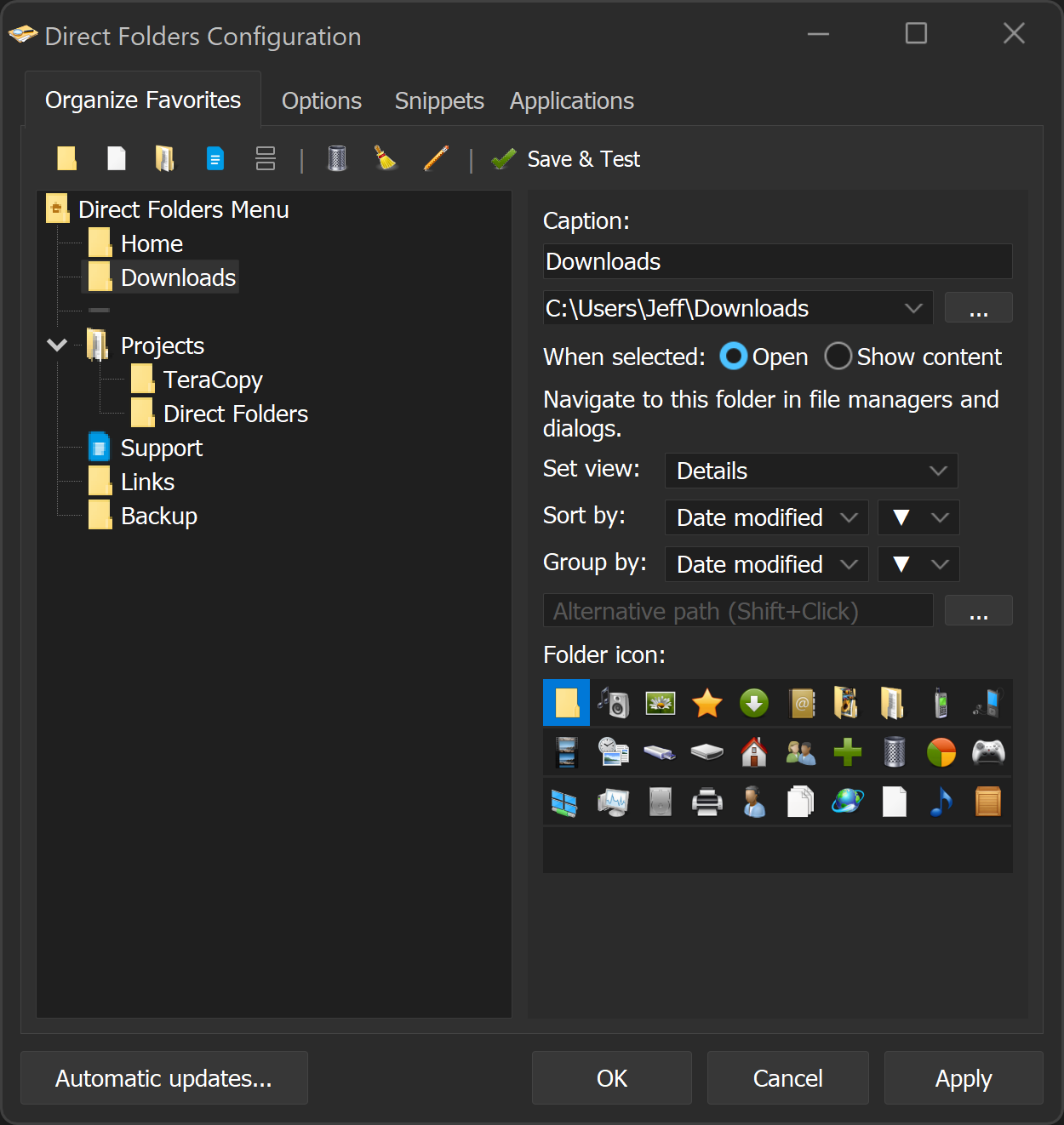
Thanh công cụ
Các nút trong thanh công cụ làm như sau:
- Chèn thư mục: Thêm mục yêu thích mới.
- Insert Files: Thêm một tập tin ưa thích mới.
- Chèn menu con: Thêm menu con mới vào menu yêu thích.
- Insert separator: Thêm dấu phân cách vào menu.
- Delete: Xóa mục đã chọn.
- Chỉnh sửa trong Notepad: Mở tệp menu JSON trong Notepad.
- Lưu và kiểm tra: Lưu các thay đổi và hiển thị menu.
Danh sách yêu thích
Khung bên trái hiển thị danh sách các thư mục yêu thích được sắp xếp theo phân cấp. Bạn có thể nhấp chuột phải vào thư mục để thực hiện các thao tác chỉnh sửa tương tự như trong thanh công cụ và kéo và thả thư mục để sắp xếp lại.
Thêm thư mục hoặc tập tin
Bấm vào nút Insert Folder hoặc Insert File trên thanh công cụ để thêm một thư mục hoặc tệp yêu thích mới. Bạn cũng có thể kéo và thả thư mục từ hệ thống tập tin vào danh sách Favorites.
Chỉnh sửa Favorites
Khung bên phải hiển thị các thuộc tính của thư mục hoặc tệp yêu thích đã chọn.
- Tiêu đề:Tên hiển thị của thư mục hoặc tệp.
- Đường dẫn:Đường dẫn đầy đủ đến một thư mục hoặc tập tin.
- Đường dẫn thay thế:Cho phép bạn chỉ định đường dẫn thứ cấp có thể truy cập thông qua Shift+Click.
- Biểu tượng thư mục:Cho phép bạn ghi đè lên các biểu tượng thư mục mặc định.
- Ghi chú:Ghi chú cho thư mục hoặc tập tin.
Sau khi chọn mục menu, một trong hai thao tác sau sẽ được thực hiện:
Open: Điều hướng hộp thoại tệp hoặc trình quản lý tệp đến đường dẫn được chỉ định trong trường Path.
- Đặt ô xem:Thay đổi dạng xem hộp thoại tệp thành lát gạch, chi tiết, danh sách, v.v.
- Sắp xếp theo:Thay đổi sắp xếp hộp thoại tệp thành tên, kích thước, ngày sửa đổi, v.v.
Hiển thị nội dung: Hiển thị nội dung của thư mục dưới dạng menu con.
- Sắp xếp theo:Đặt sắp xếp thành tên, kích thước hoặc ngày sửa đổi.
- Mục: N:Giới hạn số lượng file được hiển thị.
Tùy chọn tab
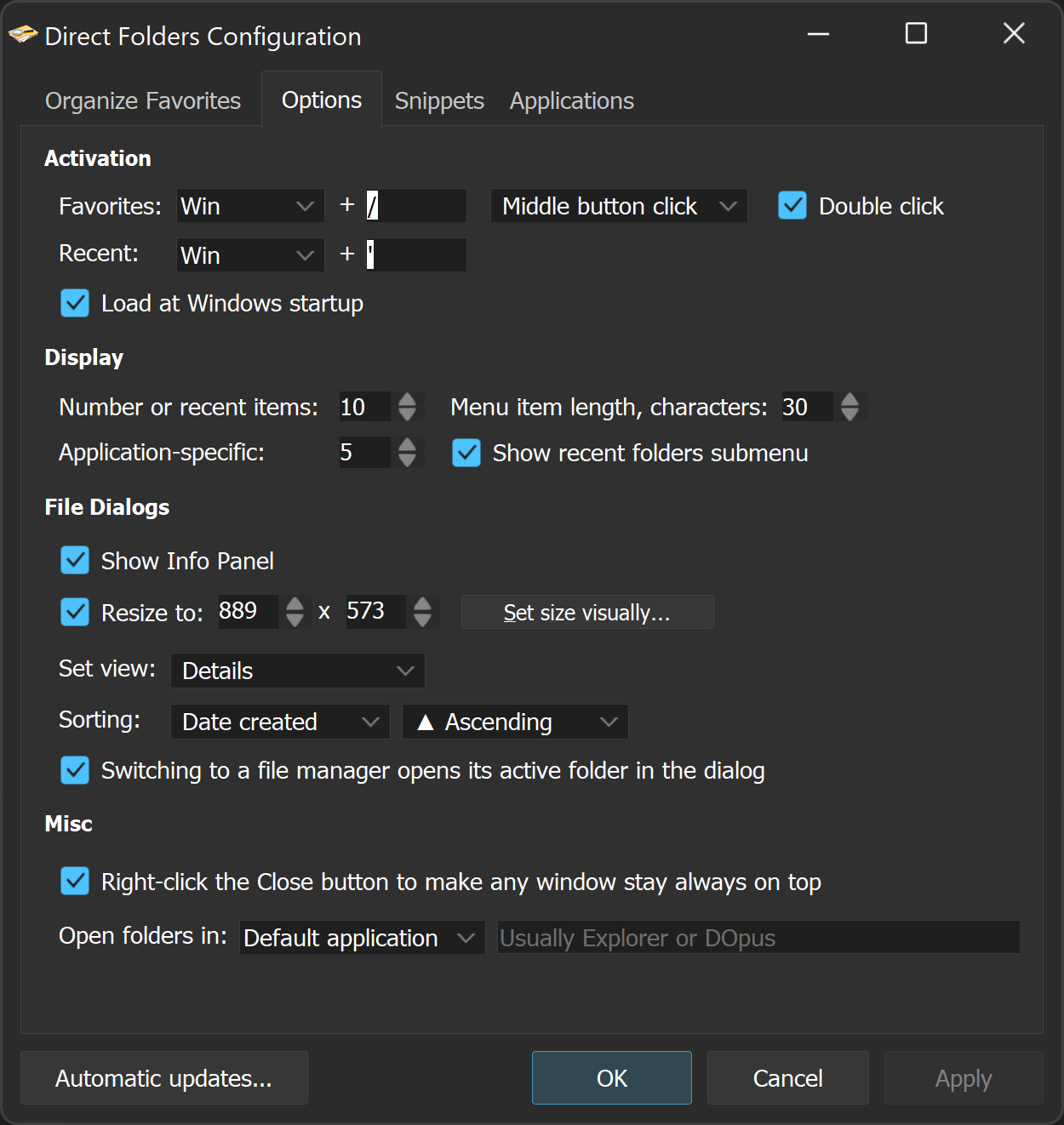
Kích hoạt
Phần này cho phép bạn cấu hình cách kích hoạt menu Direct Folder.
Favorites Menu: có thể được kích hoạt bằng cách:
- Chìa khóa nóng. Mặc định là Win+/.
- Bấm chuột giữa vào hộp thoại File và File Manager.
- Bấm đúp chuột vào một vùng trống trong hộp thoại tệp hoặc quản lý tệp.
Thực đơn gần đây
- Menu có thể được kích hoạt bằng phím nóng. Mặc định là Win+".
Giới thiệu
Phần này cho phép bạn cấu hình hiển thị các mục yêu thích và menu gần đây.
Số dự án gần đây:Điều chỉnh số lượng tối đa các thư mục gần đây được hiển thị trong menu.
Ứng dụng cụ thể dự án:Định nghĩa là số lượng các mục gần đây được hiển thị cho mỗi ứng dụng.
Độ dài mục trình đơn:Đặt giới hạn ký tự cho tên mục menu.
Trình đơn tập tin clip gần đây:Bật hoặc tắt hiển thị các thư mục gần đây dưới dạng menu con ở phía trên cùng của menu Favorites.
Hộp thoại tập tin
Phần này cho phép bạn cấu hình các hành động được thực hiện khi hộp thoại tập tin được mở.
Hiển thị bảng thông tin:Hiển thị bảng thông tin trong hộp thoại tệp.
Đổi cỡ hộp thoại tập tin:Cho phép thay đổi kích cỡ hộp thoại tập tin khi hộp thoại được mở. Sử dụng nút Cài đặt Kích thước Trực quan để điều chỉnh kích thước tương tác.
Ô xem mặc định:Chọn cách tập tin xuất hiện trong hộp thoại (ví dụ: chi tiết, biểu tượng).
Sắp xếp:Đặt thứ tự mặc định cho danh sách tệp (ví dụ: tạo ngày, tên) và chọn tăng dần hoặc giảm dần.
ClickSwitch :Open để đồng bộ đường dẫn giữa Open File Dialog và File Manager.
lặt vặt
Luôn ở trên cùng: Bật tính năng này để giữ bất kỳ cửa sổ nào ở trên cùng bằng cách nhấp chuột phải vào nút Đóng.
Mở thư mục: Chọn ứng dụng mặc định để mở thư mục, chẳng hạn như Explorer, Directory Opus hoặc các ứng dụng khác.